Microsoft Word-bestanden behoren tot de meest stabiele bestanden op het computersysteem. Maar ook zij zijn kwetsbaar voor schade en corruptie. Als een Word-bestand corrupt raakt, zou het niet reageren en in ernstige gevallen mogelijk helemaal niet openen. Bovendien begint Microsoft Word foutmeldingen weer te geven als er iets mis is met het Word-bestand. Elk foutbericht gegenereerd door MS Word is voor een specifiek probleem. Deze foutmeldingen zullen je inzicht geven in wat er mis is met het Word-bestand.
Problemen met Word-bestanden die worden veroorzaakt door corruptie zijn moeilijk op te lossen. Hoewel MS Word een automatisch reparatieproces heeft voor het repareren van het Word-bestand, als het niet goed wordt geopend, werkt het zelden. Je moet het Word-bestand handmatig repareren als het automatische herstelproces van MS Word mislukt. In gevallen waarin handmatige reparatie van het Word-bestand niet mogelijk is, wordt het noodzakelijk om gebruik te maken van Word-reparatiesoftware. Deze software zal je helpen bij het herstellen van de schade die het Word-bestand heeft geleden door de corruptie en zal proberen alle inhoud ervan te herstellen.
Deel 1: Top 5 Beste Word Repair Software voor corrupte Word-bestanden
1. Wondershare Repairit - File Repair voor Word Repair
Wondershare Repairit File Repair is de beste tool voor het repareren van Word-bestanden die momenteel op de markt beschikbaar is. Het is een zeer robuuste software die veilig de inhoud van het corrupte MS Word-bestand kan herstellen. Omdat het compatibel is met zowel Windows als Mac OS X, kan deze Word-reparatiesoftware worden gebruikt voor het herstellen van de inhoud van corrupte Word-bestanden op beide besturingssystemen.
Kenmerken van Wondershare Repairit

Wondershare Repairit - Bestandsreparatie
1.010.994 mensen hebben het gedownload.
-
Repareer beschadigde bestanden met alle niveaus van beschadigdeie, inclusief lege bestanden, bestanden die niet worden geopend, onherkenbaar formaat, onleesbare inhoud, gewijzigde lay-out van bestanden, etc.
-
Zorg voor een eenvoudige fix-optie voor tekst, afbeeldingen, lettertype, hyperlinks, header, footer, etc.
-
Repareer beschadigde bestanden perfect met een zeer hoog slagingspercentage, zonder het oorspronkelijke bestand te wijzigen.
-
Er is geen limiet aan het aantal en de grootte van de herstelbare bestanden.
-
Ondersteuning van Office 365, MS Word 2019, 2016, 2013, 2010, 2007 en eerdere versies.
Stappen voor het repareren van een corrupt Word-bestand
Deze tutorial is geformuleerd om de gebruikers van Word Repair Tool -- Wondershare Repairit de mogelijkheid te bieden om te zien hoe ze dit word-reparatiesoftware kunnen gebruiken voor het repareren van corrupte Word-bestanden.
Stap 1: Laad je betstanden op de Wondershare Repairit.
Met de File Repair-functie kun je corrupte Word-bestanden van de lokale drive toevoegen om te repareren.

Stap 2: Begin het reparatieproces .
Alle corrupte Word-bestanden worden weergegeven in het resultaatgedeelte, selecteer meerdere bestanden om het reparatieproces te starten.

Stap 3: Voorbeeld bekijken en opslaan van bestanden.
Bekijk de gerepareerde corrupte bestanden en sla ze op naar de gewenste locatie.

Pluspunten
Een hoog slagingspercentage bij het herstellen en repareren van beschadigde bestanden, waaronder Miscroft Office-documenten, Adobe- en Zip-bestanden.
Onderhoudt de originele opmaak en lay-out van het document na reparatie.
Biedt een voorbeeldfunctie om de herstelde bestanden te controleren voordat je opslaat.
Nadelen
De gratis versie heeft een beperkte functionaliteit in vergelijking met de betaalde versie.
2. Repairmyword:
Repairmyword is een Word-reparatiesoftware die beschadigde Word-bestanden kan repareren. Het kan je helpen bij het herstellen van tekst uit beschadigde Word-bestanden. Repairmyword heeft een eenvoudige gebruikersinterface en kan door iedereen met gemak worden gebruikt. Deze tool voor het repareren van word-bestanden is echter alleen in staat om .doc-bestanden te repareren. Het zal niet in staat zijn om corrupte Word-bestanden te herstellen die de extensie .docx hebben.
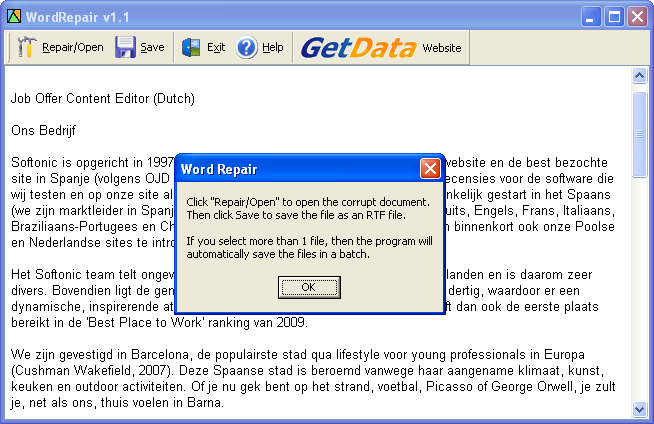
Pluspunten
Volledig gratis te gebruiken zonder verborgen kosten.
Direct en eenvoudig, uitsluitend gericht op het repareren van Word-documenten.
Snel reparatieproces.
Nadelen
Beperkt tot Microsoft Word-documenten.
Ontbreekt geavanceerde functies en ondersteunt nieuwere Word-bestandsindelingen niet zo effectief.
3. Remo Word Repair:
Remo Word Repair is een uitstekende tool voor het repareren van Word-bestanden die bekend staat om zijn vermogen om corrupte Word-bestanden zowel efficiënt als snel te repareren. Het kan zowel .doc- als .docx-bestanden repareren en is compatibel met meerdere versies van Microsoft Word. Deze Word-reparatiesoftware kan hyperlinks, OLE-objecten, opmaak en teksten herstellen van beschadigde .doc-bestanden. Het biedt je ook de mogelijkheid om een voorbeeld te bekijken van de gegevens die zijn hersteld uit het beschadigde Word-bestand.
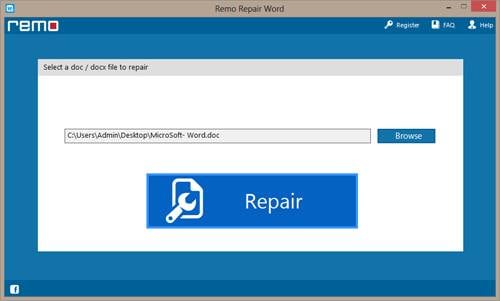
Pluspunten
Speciaal ontworpen om corrupte of beschadigde Word-documenten te repareren, waardoor een hoog slagingspercentage wordt gegarandeerd.
Gebruiksvriendelijke interface die het reparatieproces vereenvoudigt.
Ondersteunt een breed scala aan Word-versies.
Nadelen
De proefversie heeft beperkingen, zoals het niet toestaan om het gerepareerde document op te slaan.
Iets duurder dan sommige andere Word-reparatietools.
4. WordFIX:
WordFIX is een eenvoudig te gebruiken Word-reparatiesoftwarepakket dat in staat is om alle gegevens uit een corrupt Word-bestand betrouwbaar en veilig te herstellen. Het is een ongelooflijk snelle tool voor het repareren van word-bestanden die een intuïtieve gebruikersinterface heeft en niet veel technische vaardigheden vereist om te gebruiken. Het beste kenmerk van WordFIX is dat het ook niet-westerse tekens uit beschadigde Word-bestanden kan herstellen.
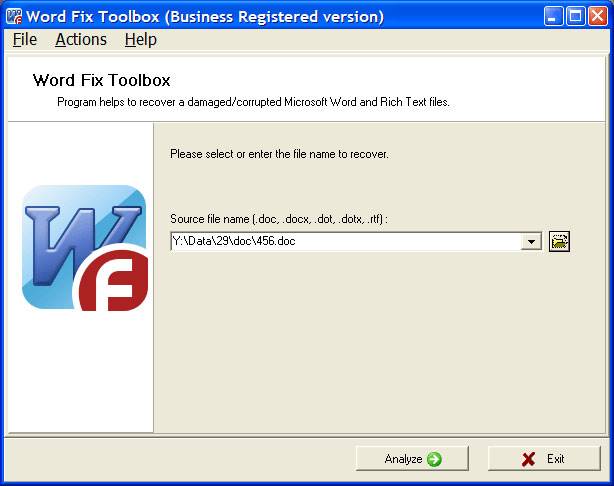
Pluspunten
Gebruiksvriendelijk met een eenvoudige, intuïtieve interface.
Snel reparatieproces, tijdwinst, vooral bij bulkreparaties.
Bewaar document formatteren en lay-out goed.
Nadelen
Beperkte functionaliteit in de gratis demo-versie.
Af en toe kunnen complexe documenten met veel opmaak niet volledig worden hersteld.
5. S2 Recovery Tools:
S2 Recovery Tools is een tool voor het repareren van word-bestanden die je de kans biedt om je corrupte Word-bestanden te laten repareren volgens de reparatiemethoden die door Microsoft worden voorgesteld. Het biedt snel herstel van gegevens uit beschadigde Word-bestanden en kan zelfs worden gebruikt voor het zoeken naar tijdelijke en back-upversies van het corrupte Word-bestand. Deze Word-repair software biedt je toegang tot freeware en tot het herstellen van .doc-bestanden.
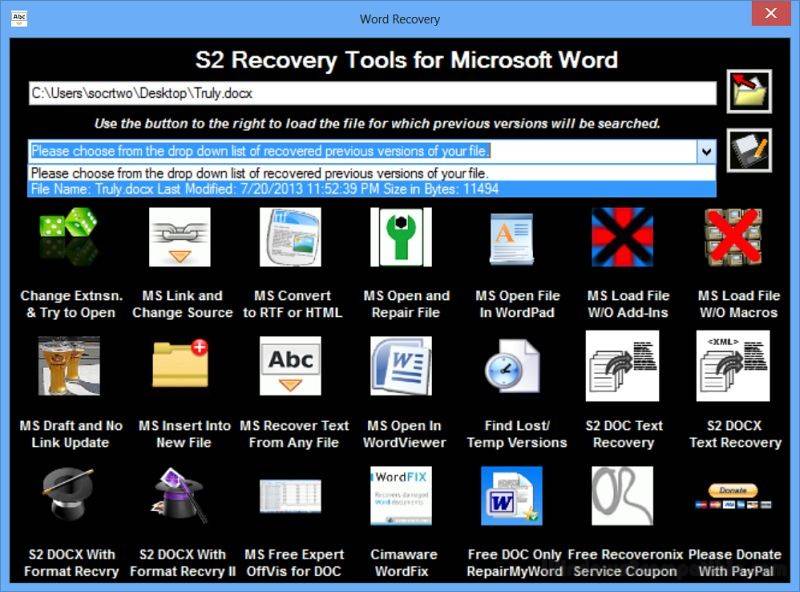
Pluspunten
Gratis tool die meerdere strategieën biedt voor het repareren van beschadigde Word-documenten.
Bevat een zoekfunctie om Word-documenten te vinden die op je computer moeten worden gerepareerd.
Ondersteunt oudere en nieuwere Word-bestandsindelingen.
Nadelen
Meer technische en minder intuïtieve interface, wat een uitdaging kan vormen voor minder technisch onderlegde gebruikers.
Het reparatiesucces kan aanzienlijk variëren, afhankelijk van het schadeniveau en de complexiteit van het document.
Video Tutorial over Hoe kan ik een niet-opgeslagen/verwijderd Word Document herstellen?
Deel 2: Belangrijke tips om te voorkomen dat Word Files weer corrupt raken
Veel voorkomende symptomen van corrupte Word-bestanden kunnen variëren van frustrerend tot ronduit obstructief in je workflow. Gebruikers kunnen merken dat tekstopmaak onjuist of gewijzigd lijkt, afbeeldingen mogelijk niet goed worden weergegeven of tabellen en grafieken kunnen scheef zijn. In meer ernstige gevallen kan het Word-document weigeren om helemaal te openen, of de software kan crashen wanneer je het bestand probeert te laden. Andere veelbetekenende tekens zijn het ontvangen van foutmeldingen wanneer je een bestand probeert te openen, of je merkt dat inhoud ontbreekt of wordt vervangen door gecodeerde tekst.
Om te voorkomen dat Word-bestanden opnieuw beschadigd raken, kun je overwegen de volgende belangrijke tips te implementeren:
Regelmatig bijwerken van je software: Zorg ervoor dat je Microsoft Word en het besturingssysteem up-to-date zijn, dit kan compatibiliteitsproblemen helpen voorkomen die tot bestandscorruptie kunnen leiden.
Gebruik sterke antivirusbescherming: Malware en virussen kunnen bestanden beschadigen, inclusief Word-documenten. Robuuste antivirussoftware kan je systeem helpen beschermen.
Vermijd abrupte shutdowns: Word sluiten of je computer afsluiten terwijl een document is geopend, kan het bestand corrumperen. Sla altijd je werk op en sluit de applicatie goed af.
Wees voorzichtig met verwijderbare media: Als je USB-drives of externe harde schijven gebruikt om Word-documenten over te dragen, moet je ervoor zorgen dat ze niet worden verwijderd terwijl bestanden van het apparaat worden geschreven of gelezen.
Maak een back--up van je bestanden: Regelmatig een back-up maken van belangrijke documenten kan veel hoofdpijn besparen. Gebruik cloudopslagdiensten of externe harde schijven voor back-ups.
Gebruik de "Opslaan als"-functie verstandig: In plaats van voortdurend een bestaand document te overschrijven, sla je af en toe je document op met "Opslaan als" om een nieuwe bestandsversie te maken. Dit kan het risico op corruptie in de loop van de tijd verminderen.
Het implementeren van deze praktijken kan de kans op het ervaren van corrupte Word-bestanden aanzienlijk verminderen, waardoor de integriteit van je documenten wordt gehandhaafd.
Mensen vragen ook
-
Hoe repareer ik een corrupt Word-bestand?
Voer een CHKDSK uit op het corrupte document. Dit zorgt ervoor dat als de fout wordt veroorzaakt door een systeembestand, deze wordt verwijderd en gerepareerd. Je kunt het bestand ook opslaan in een ander formaat.
-
Hoe repareer ik een corrupt Word Document 2016?
Ga online en zoek naar een reparatietool die effectief de corruptie van het Word-document kan oplossen. Ook kan de functie "Openen en Repareren" die je in het vervolgkeuzemenu vindt wanneer je je document opent, zeer nuttig zijn bij het herstellen van de fout.
-
Waarom zijn al mijn documenten corrupt?
Verschillende redenen zijn verantwoordelijk voor het corrupt raken van Word-documenten. Het kan een probleem zijn met de kopteksten van bestanden. Als de documenten zijn opgeslagen in een extern opslagapparaat, heb je het apparaat mogelijk verwijderd zonder het apparaat eerst uit te zetten voor veilige verwijdering.
